[नया] iPhone 17 से Mac पर फ़ोटो इम्पोर्ट करने के 4 तरीके
अपने iPhone पर संग्रहण स्थान बचाने का सबसे अच्छा तरीका अपने iPhone से अपने Mac पर फ़ोटो आयात करना है। ऐसा इसलिए है क्योंकि फ़ोटो और वीडियो हमेशा अन्य फ़ाइलों की तुलना में अधिक स्थान लेते हैं। इसलिए, कुछ मीडिया फ़ाइलों को अपने iPhone पर सहेजने के बजाय अपने Mac पर स्थानांतरित करना सबसे अच्छा है। इसके अलावा, आप अन्य संपादन गतिविधियाँ भी कर सकते हैं जैसे मीडिया परिवर्तित करना, संपीड़ित करना और फ़ाइलों को प्रबंधित करना। पोस्ट से आप सीखेंगे कि iPhone से Mac में चार तरीकों से फ़ोटो कैसे आयात करें।
गाइड सूची
भाग 1: आईफोन से मैक पर सभी तस्वीरें तुरंत आयात करने का सबसे अच्छा तरीका भाग 2: यूएसबी के बिना आईफोन से मैक में तस्वीरें आयात करने के 3 तरीके भाग 3: iPhone से Mac में फ़ोटो कैसे आयात करें के बारे में अक्सर पूछे जाने वाले प्रश्नभाग 1: आईफोन से मैक पर सभी तस्वीरें तुरंत आयात करने का सबसे अच्छा तरीका
अपने iPhone से अपने Mac पर सभी फ़ोटो आयात करने का सबसे तेज़ तरीका इसका उपयोग करना है AnyRec फोनमोवर. इस सॉफ़्टवेयर में एक सहज ज्ञान युक्त इंटरफ़ेस है जहां आप विंडोज़, मैक, आईफोन, एंड्रॉइड और अन्य पर स्थानांतरित करने के लिए कई फ़ाइलों का चयन कर सकते हैं। यह कैलेंडर, टेक्स्ट संदेश, चित्र इत्यादि सहित महत्वपूर्ण डेटा को स्थानांतरित करने का समर्थन करता है। आप iCloud या iTunes पर संग्रहीत किए बिना अपने स्मार्टफ़ोन पर संपूर्ण संपर्क सूची का बैकअप ले सकते हैं। कोशिश AnyRec फोनमोवर यदि आपने नया आईफोन 17 खरीदा है और स्पेस बचाना चाहते हैं तो विंडोज पर तेज गति से डेटा ट्रांसफर करने के लिए।

सभी या चयनित फ़ोटो को iPhone से Mac पर शीघ्रता से स्थानांतरित करें।
डुप्लिकेट हटाएं, नए एल्बम बनाएं और iPhone फ़ोटो व्यवस्थित करें।
USB और QR कोड के साथ iPhone को Mac से कनेक्ट करें।
नवीनतम iPhone 17 और iOS 26 का समर्थन करें।
सुरक्षित डाऊनलोड
स्टेप 1।AnyRec की आधिकारिक वेबसाइट पर जाएं और PhoneMover डाउनलोड करें। एक बार आपके डिवाइस पर इंस्टॉल हो जाने पर, अपना iPhone खोलें और ऐप स्टोर या Google Play से MobieSync ऐप डाउनलोड करें। स्थानांतरण शुरू करने के लिए प्रोग्राम लॉन्च करें। सुनिश्चित करें कि दोनों डिवाइस एक ही वाई-फाई से जुड़े हैं।
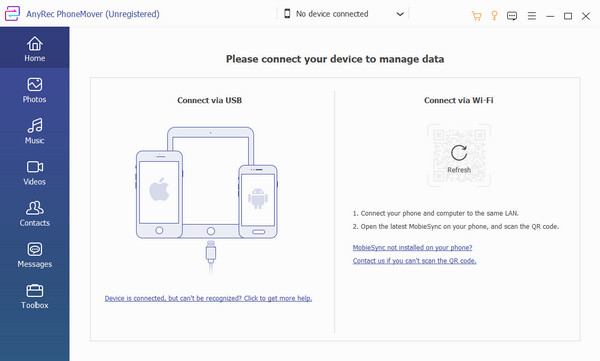
चरण दो।अपने स्मार्टफोन से, "कनेक्ट टू पीसी" बटन पर टैप करें और सॉफ्टवेयर से क्यूआर कोड को स्कैन करें। आप दोनों डिवाइस को कनेक्ट करने के लिए USB केबल का भी उपयोग कर सकते हैं। एक बार कनेक्शन सफल हो जाने पर, आपको अपने मोबाइल की जानकारी इंटरफ़ेस पर दिखाई देगी। बाएँ फलक से किसी एक टैब पर जाएँ और उन फ़ाइलों का चयन करें जिन्हें आप स्थानांतरित करना चाहते हैं।
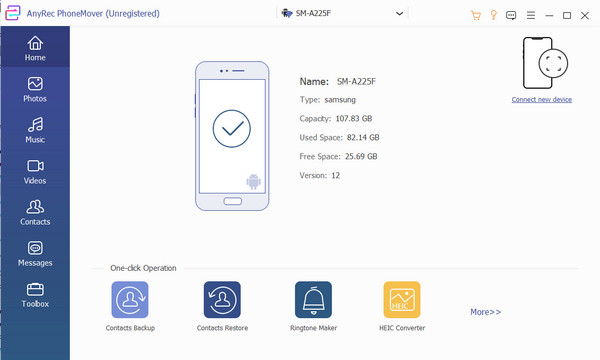
चरण 3।अपने मैक डिवाइस को कनेक्ट करने के लिए, "कनेक्ट न्यू डिवाइस" बटन पर क्लिक करें और क्यूआर कोड को स्कैन करें। बाद में, फ़ोटो और फ़ाइलों को Mac पर ले जाने के लिए "डिवाइस पर निर्यात करें" बटन पर क्लिक करें। PhoneMover के "टूलबॉक्स" मेनू पर जाकर अन्य फ़ंक्शन जांचें। HEIC कनवर्टर आज़माएं या अपने ऑडियो क्लिप से एक नई रिंगटोन बनाएं।
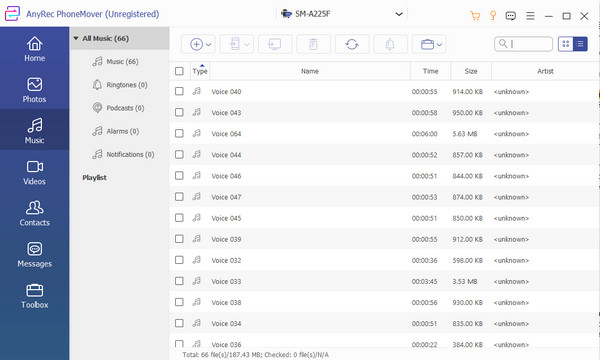
भाग 2: यूएसबी के बिना आईफोन से मैक में तस्वीरें आयात करने के 3 तरीके
शुक्र है, iPhone से Mac में फ़ोटो सिंक करने के विभिन्न तरीके हैं, और वे सभी अच्छी तरह से काम करते हैं। नीचे बताए गए तरीके आपके लिए वैकल्पिक हो सकते हैं, या आप डेटा ट्रांसफर करने का सबसे आसान तरीका आज़मा सकते हैं। आगे की हलचल के बिना, यहां iPhone से Mac पर फ़ोटो आयात करने के तीन प्रभावी तरीके दिए गए हैं।
1. एयरड्रॉप और फोटो ऐप
AirDrop, iPhone से Mac के बीच फ़ोटो स्थानांतरित करने के सबसे विश्वसनीय तरीकों में से एक है। इसे वाई-फ़ाई या ब्लूटूथ के ज़रिए आसानी से सेट किया जा सकता है और यह सभी Apple डिवाइस के लिए एक बेहतरीन टूल है। चूँकि AirDrop वायरलेस है, इसलिए यह दूसरों के साथ फ़ाइलें और दस्तावेज़ साझा करने के लिए भी एक बेहतरीन टूल है। दुर्भाग्य से, यह वीडियो और संगीत जैसी बड़ी फ़ाइलें साझा नहीं कर सकता और यह केवल नवीनतम iOS संस्करणों के साथ ही ज़्यादा प्रभावी है। आप इस सुविधा का उपयोग iPhone 17 और iOS 26 पर आसानी से कर सकते हैं। और इसके चरण इस प्रकार हैं:
स्टेप 1।अपने iPhone और Mac को वाई-फाई कनेक्शन से कनेक्ट करें। वैकल्पिक रूप से, डिवाइसों को एक-दूसरे के निकट रखते हुए ब्लूटूथ सुविधाओं को सक्रिय करें। सुनिश्चित करें कि "पर्सनल हॉटस्पॉट" बंद है। प्राप्तकर्ता डिवाइस की जांच करें कि क्या एयरड्रॉप "हर कोई" पर सेट है, या आप ऐप्पल आईडी का ईमेल पता भी सहेज सकते हैं और इसे संपर्कों पर सहेज सकते हैं।
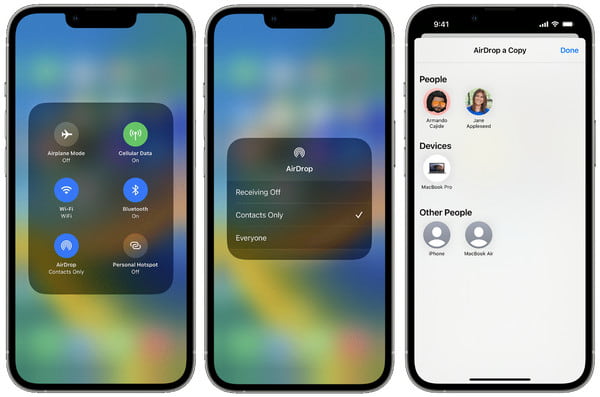
चरण दो।उसके बाद, "शेयर" बटन पर टैप करें और फ़ोटो ऐप से फ़ोटो चुनें। "एयरड्रॉप" बटन पर टैप करें और मैक का उपयोगकर्ता नाम चुनें। यदि प्राप्तकर्ता डिवाइस का नाम आपके संपर्कों पर है, तो आपको कई डिवाइसों के बीच प्रोफ़ाइल और नाम दिखाई देगा।
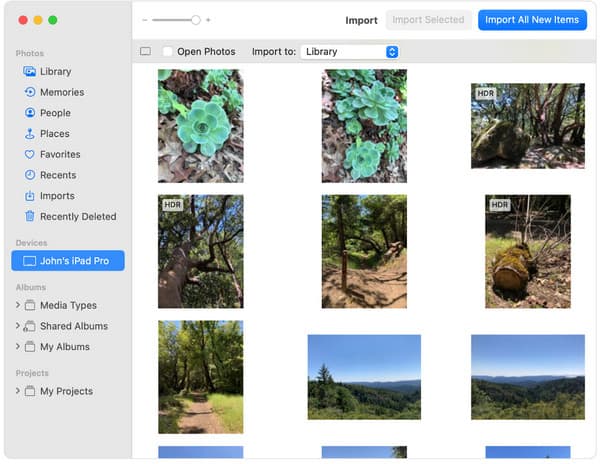
2. आईट्यून्स
आईट्यून्स, ऐप्पल डिवाइस पर विभिन्न मीडिया सामग्री को व्यवस्थित करने के लिए जाना जाता है। यह लोकप्रिय गानों, पॉडकास्ट, टीवी शो और अन्य चीज़ों के साथ मनोरंजन प्रदान करता है। इसके अलावा, आप आईट्यून्स पर एक आसान सेटअप के साथ अपने आईफोन से मैक में फ़ोटो भी इम्पोर्ट कर सकते हैं। दुर्भाग्य से, मैक से आईफोन में इम्पोर्ट करने पर केवल आईट्यून्स द्वारा फ़ाइलें ही हटाई जाएँगी। इसलिए, अगर आप अपने आईफोन 17 या आईओएस 26 डिवाइस से डेटा ट्रांसफर करना चाहते हैं, तो आपको इसके लिए किसी विकल्प की आवश्यकता हो सकती है। निम्नलिखित चरण केवल फ़ाइल ट्रांसफर का समर्थन करते हैं:
स्टेप 1।अपने iPhone को अपने Mac से कनेक्ट करने के लिए USB केबल का उपयोग करें, फिर अपने कंप्यूटर पर फ़ोटो ऐप लॉन्च करें। ऐप आयात विंडो दिखाएगा, जिसमें आपके फ़ोन की मीडिया सामग्री होगी। यदि विंडो स्वचालित रूप से प्रकट नहीं होती है, तो फ़ोटो साइडबार पर डिवाइस के नाम पर क्लिक करें।
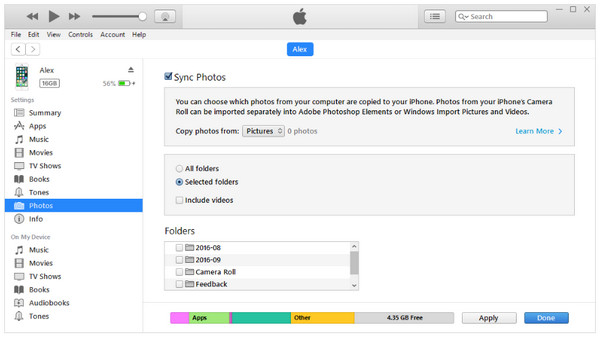
चरण दो।आपके iPhone की स्क्रीन पर एक प्रॉम्प्ट दिखाई देगा. जारी रखने के लिए "विश्वास" बटन पर टैप करें। फिर, किसी मौजूदा एल्बम का चयन करें या एक नया फ़ोल्डर बनाएं जहां आप स्थानांतरित फ़ाइलों को सहेजना चाहते हैं। फ़ोटो चुनें, फिर "आयातित चयनित" बटन पर क्लिक करें। स्थानांतरण हो जाने पर डिवाइस को डिस्कनेक्ट कर दें।
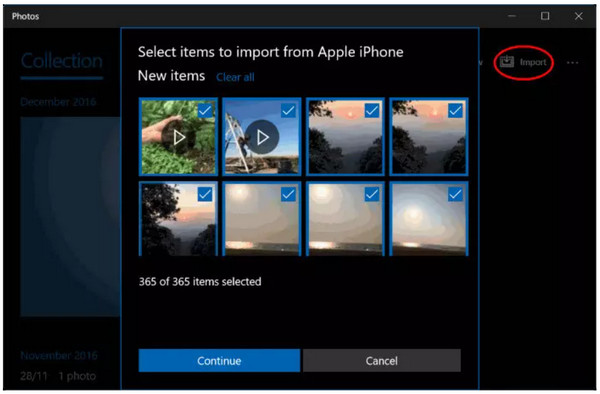
3. आईक्लाउड तस्वीरें
iPhone से Mac में फ़ोटो इम्पोर्ट करने का आखिरी सुझाया गया तरीका iCloud Photos है। यह डिफ़ॉल्ट ऐप तस्वीरों, वीडियो और अन्य फ़ाइलों को सुरक्षित रखने के लिए डिज़ाइन किया गया है। उच्च-गुणवत्ता वाली सामग्री के साथ अपडेट प्राप्त करने के लिए इसे नियमित रूप से अपडेट मिलते रहते हैं। आपको अपने स्टोरेज स्पेस को अपग्रेड करने के लिए कोई प्लान खरीदना पड़ सकता है। iPhone 17 और iOS 26 में iCloud Photos फ़ीचर अपडेट हो चुके हैं, और नवीनतम वर्ज़न में कई शेयरिंग और सिंकिंग फ़ीचर हैं। और iCloud Photos के लिए बुनियादी चरण इस प्रकार हैं:
स्टेप 1।iCloud फ़ोटो सक्रिय करने के लिए, सेटिंग्स पर जाएँ और अपना नाम टैप करें। iCloud टैब के अंतर्गत, फ़ोटो बटन पर टैप करें और iCloud फ़ोटो पर टॉगल करें। आपके सभी वीडियो और चित्र iCloud फ़ोटो पर स्वचालित रूप से अपलोड हो जाएंगे।
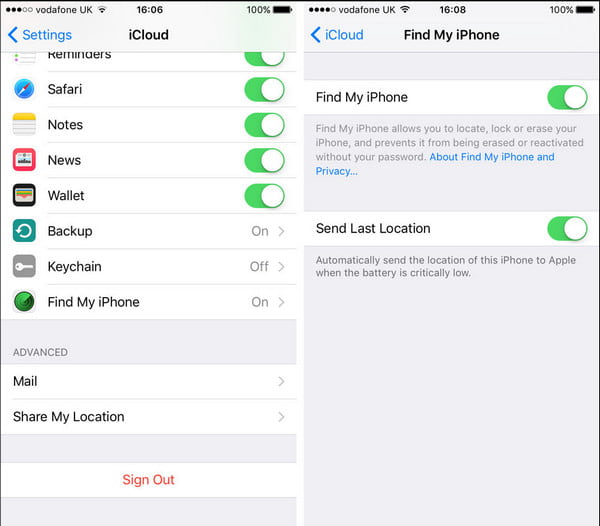
चरण दो।अपने कंप्यूटर पर iCloud.com पर जाएं और "फ़ोटो" बटन पर क्लिक करें। वे वांछित चित्र चुनें जिन्हें आप आयात करना चाहते हैं। ऊपरी-दाएँ कोने से "डाउनलोड" बटन को क्लिक करके रखें। आप अपनी पसंद का प्रारूप चुन सकते हैं; चयन की पुष्टि करने के लिए फिर से डाउनलोड बटन पर क्लिक करें।
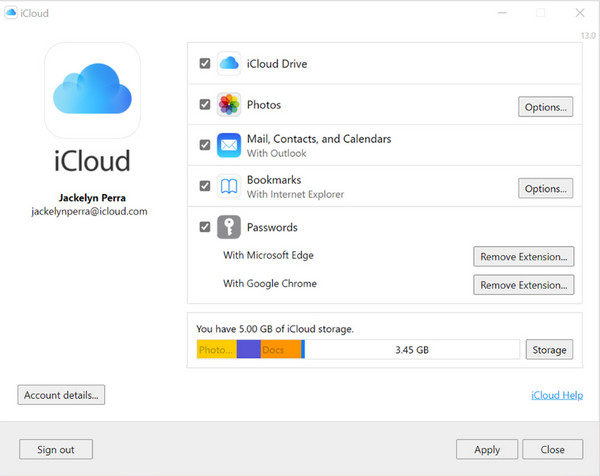
भाग 3: iPhone से Mac में फ़ोटो कैसे आयात करें के बारे में अक्सर पूछे जाने वाले प्रश्न
-
जब मैं iPhone से Mac पर फ़ोटो आयात करूंगा तो क्या गुणवत्ता गिर जाएगी?
यदि आपका मैक अद्यतित नहीं है तो गुणवत्ता कम हो सकती है। लेकिन आप अपने डिवाइस को अपडेट करके या एचडीआर सेटिंग्स को बंद करके समस्या से बच सकते हैं।
-
क्या iPhone से Mac पर फ़ोटो आयात करने में कुछ समय लगता है?
जब तक आप चित्रों का उच्च-गुणवत्ता वाला बैच स्थानांतरित नहीं करते, स्थानांतरण प्रक्रिया समाप्त होने में कुछ समय लग सकता है, लेकिन इसमें घंटे नहीं लगेंगे। आप छवियों और वीडियो को पूरी तरह आयात न करके और रिज़ॉल्यूशन को औसत गुणवत्ता पर रखकर इस समस्या से बच सकते हैं।
-
चित्र स्थानांतरित करते समय मुझे त्रुटि क्यों प्राप्त होती है?
संभावित कारणों में से एक आपके Mac का पुराना सॉफ़्टवेयर है, या ऑपरेटिंग सिस्टम छवियों को स्थानांतरित करने के लिए अद्यतन नहीं है। आपको ट्रस्ट बटन पर क्लिक करने के तुरंत बाद अपने फोन को अपने मैक से कनेक्ट करते समय अनलॉक करना भी सुनिश्चित करना होगा।
निष्कर्ष
iPhone और Mac से फ़ोटो सिंक करने से आप अपने मोबाइल डिवाइस पर जगह बचा सकते हैं। फ़ाइलों को स्थानांतरित करने में आपकी सहायता करने वाले डिफ़ॉल्ट ऐप्स के साथ, आप जब चाहें इसे तुरंत कर सकते हैं। लेकिन यदि आप तीव्र गति वाली प्रक्रिया चाहते हैं, AnyRec फोनमोवर आपकी अपेक्षा से अधिक होगा. पर क्लिक करके सॉफ्टवेयर डाउनलोड करें मुफ्त डाउनलोड बटन!
सुरक्षित डाऊनलोड



